| 일 | 월 | 화 | 수 | 목 | 금 | 토 |
|---|---|---|---|---|---|---|
| 1 | 2 | 3 | 4 | 5 | ||
| 6 | 7 | 8 | 9 | 10 | 11 | 12 |
| 13 | 14 | 15 | 16 | 17 | 18 | 19 |
| 20 | 21 | 22 | 23 | 24 | 25 | 26 |
| 27 | 28 | 29 | 30 |
Tags
- CLI
- Subnet
- Windows
- storage gateway
- Linux
- dns
- 도메인
- security group
- FSX
- Python
- 테라폼
- 네이버 클라우드 플랫폼
- AWS
- VPC
- RDS
- ALB
- Storage
- S3
- Dedup
- EC2
- ncp
- terraform
- 윈도우
- NaCl
- AD
- CloudFront
- Jenkins
- route table
- Athena
- lambda
Archives
- Today
- Total
끄적이는 보송
Samba를 이용한 윈도우 파일 공유 본문
반응형
samba를 사용하여 파일과 프린터를 공유할 수 있다. 바로 samba 패키지를 설치해보자.

윈도우 그룹을 확인해야 한다. 맨 하단 WORKGROUP이라는 그룹명을 확인할 수 있다.

/etc/samba/smb.conf 경로의 Samba 설정 파일을 다음과 같이 수정하여 workgroup을 samba에서 WORKGROUP으로 변경해주자.

Samaba는 리눅스 시스템 사용자 인증이 아닌 Samba 독자적인 인증 정보를 바탕으로 허용 및 거부를 한다. 따라서 리눅스 사용자의 Samba 인등을 위해 별도의 등록이 필요하다. Samba 용 사용자 등록해준다.

Samba 서비스를 활성화 해주자.

방화벽 설정으로 다른 컴퓨터에서 Samba에 접속할 수 있도록 허용한다.

밑의 명령어로 사용자의 홈 디렉터리에 접근할 수 있도록 설정한다.

내 컴퓨터에서 삼바를 통해 CentOS를 볼 수 있게 되었다.
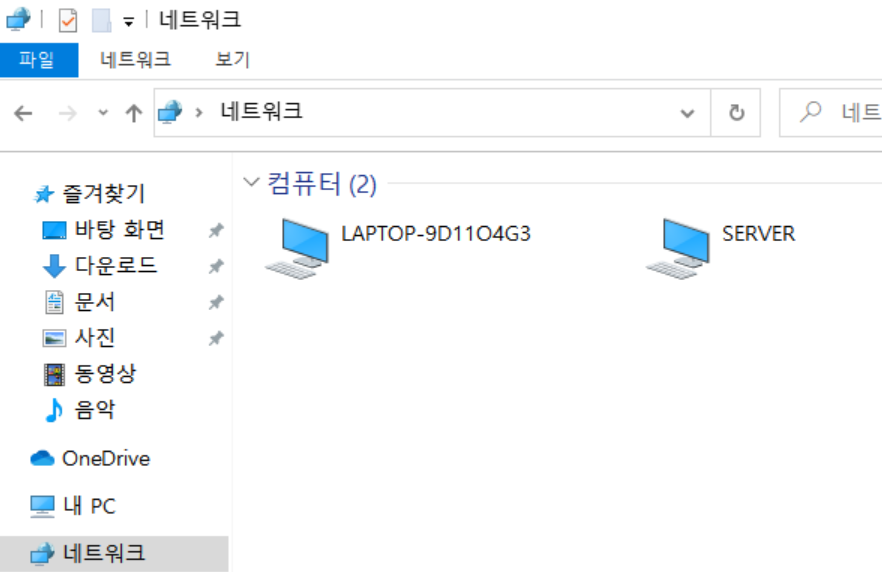
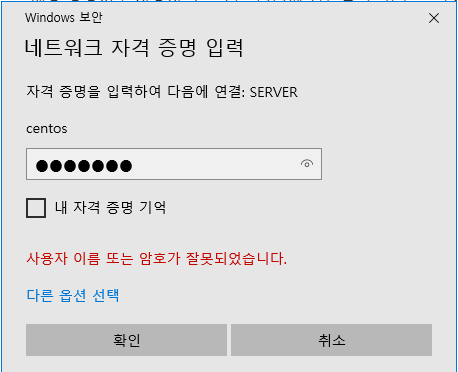
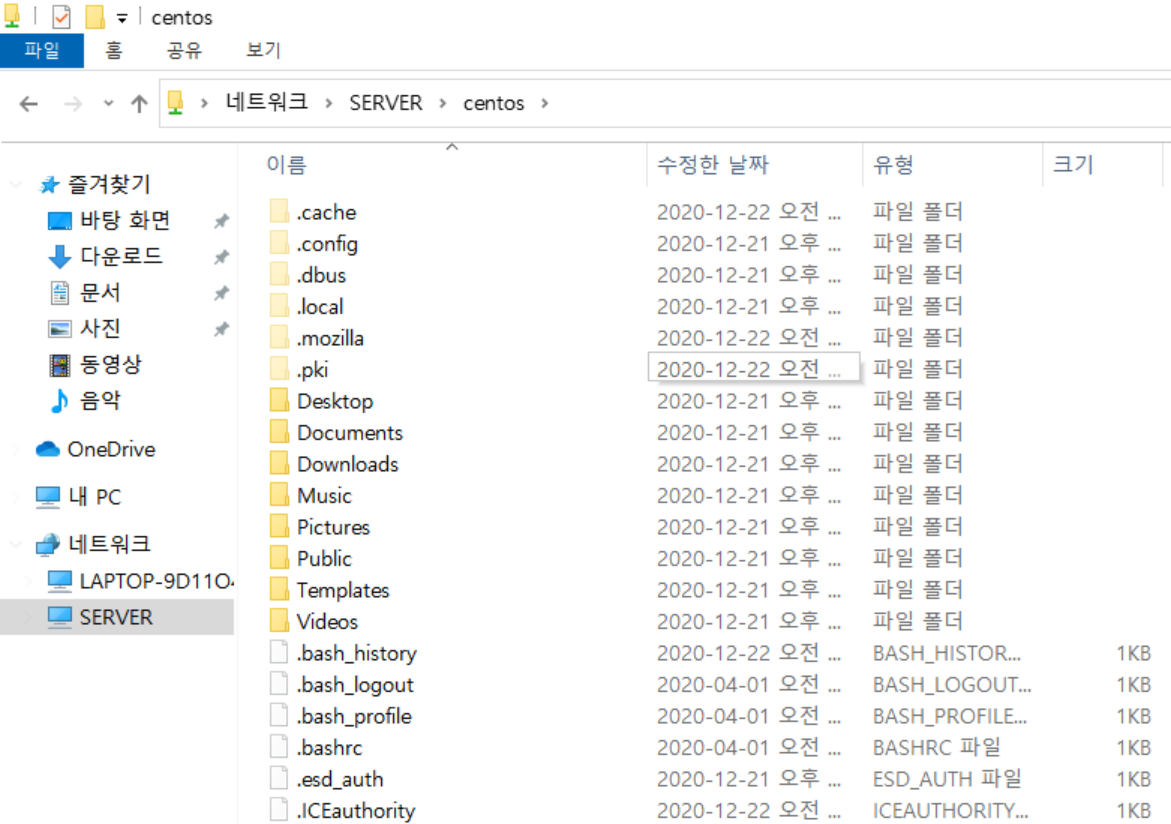
이제 여러 사용자가 공유할 수 있는 디렉터리 생성 및 명령어를 입력한다.


/var/samaba/share 경로에서 다음 코드를 밑 줄에 추가한다.
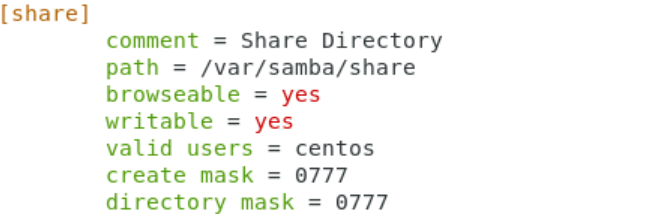
재시작으로 적용.

공유 디렉터리 생성 완료.
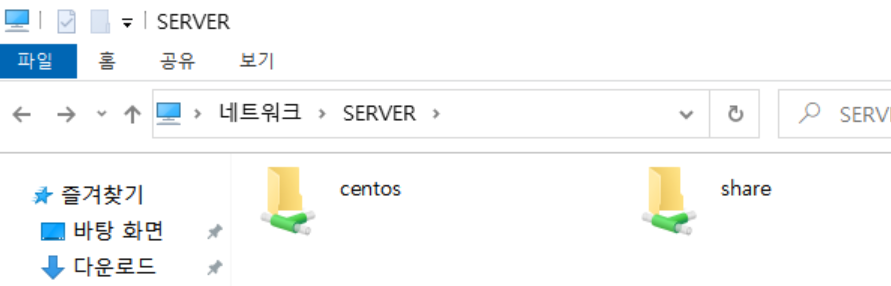
반응형
'STUDY > Linux' 카테고리의 다른 글
| [Linux] Telnet 포트 테스트 정상일 때 빠져나오기 (0) | 2022.09.15 |
|---|---|
| [Linux] Line Number와 함께 실시간 로그 조회하기 (less -N + F 명령어) (0) | 2022.08.09 |
| 리눅스 Troubleshoot (0) | 2022.04.29 |
| yum history undo로 롤백하기 (0) | 2022.04.02 |
| Linux 계정에서 암호 없이 Root 접속하기 (0) | 2022.03.11 |







